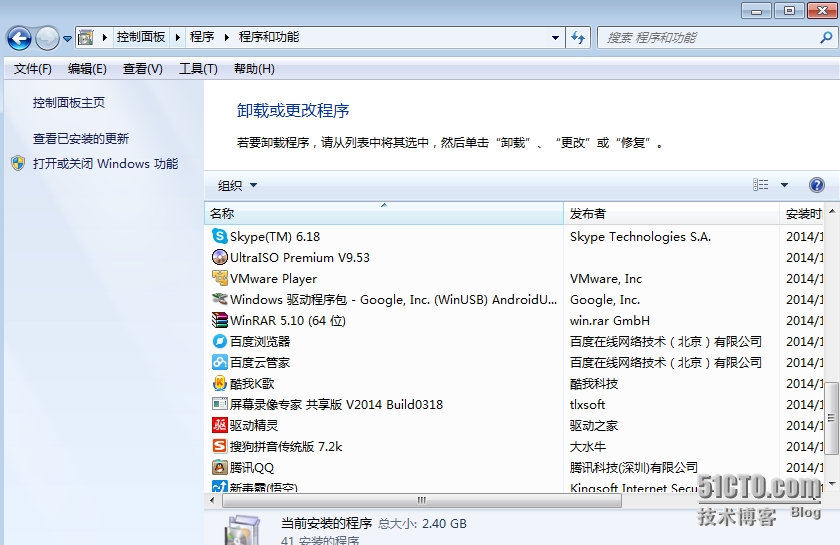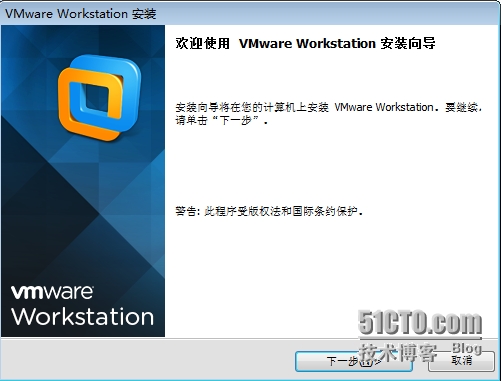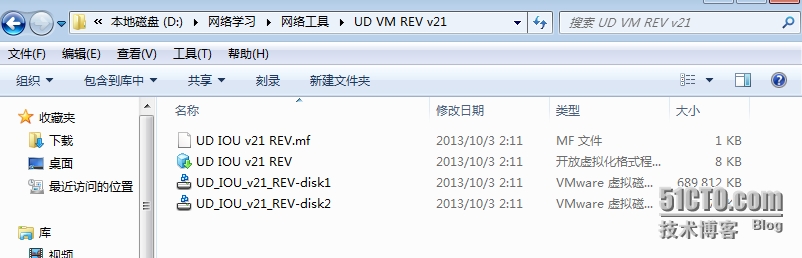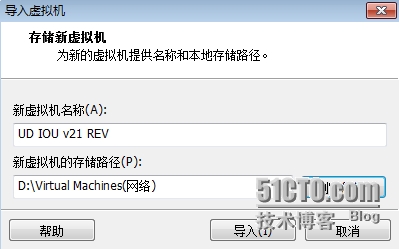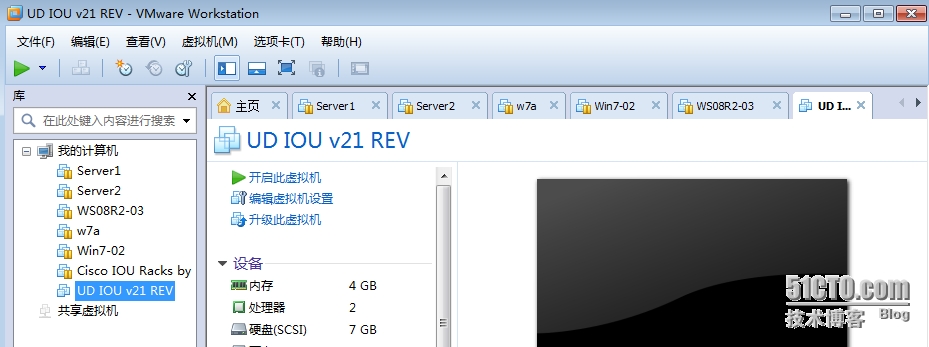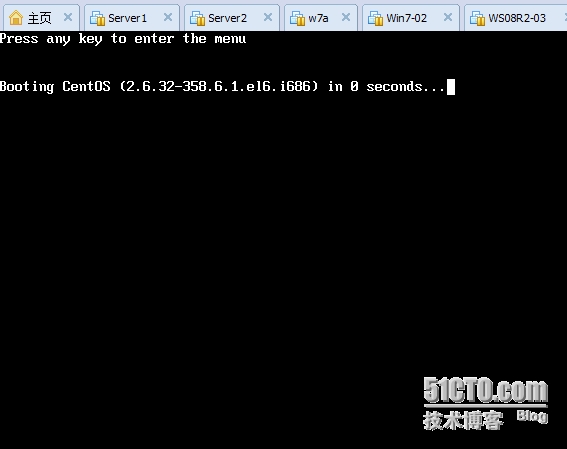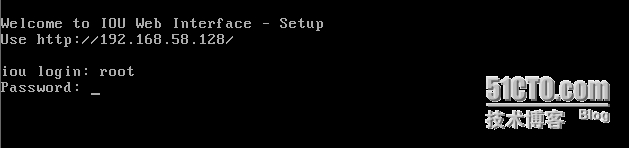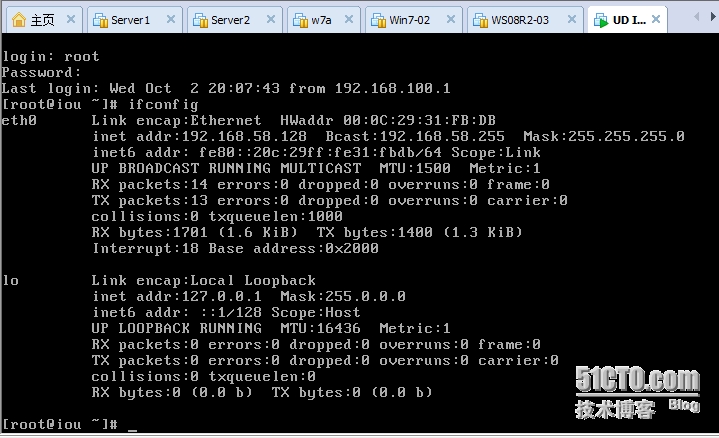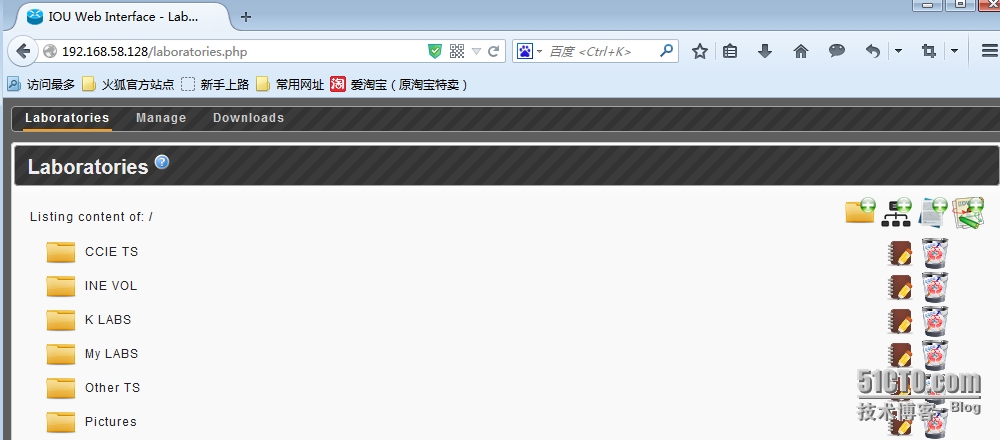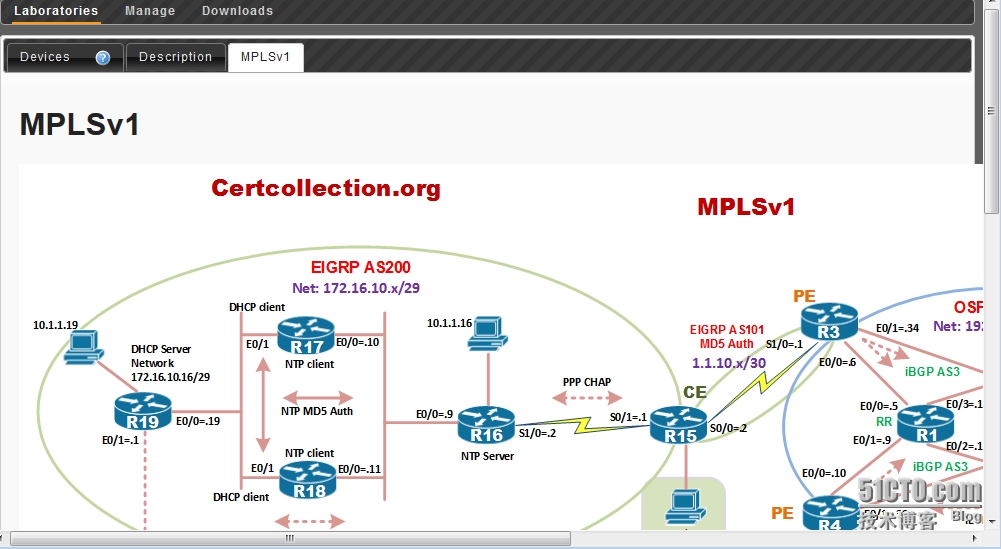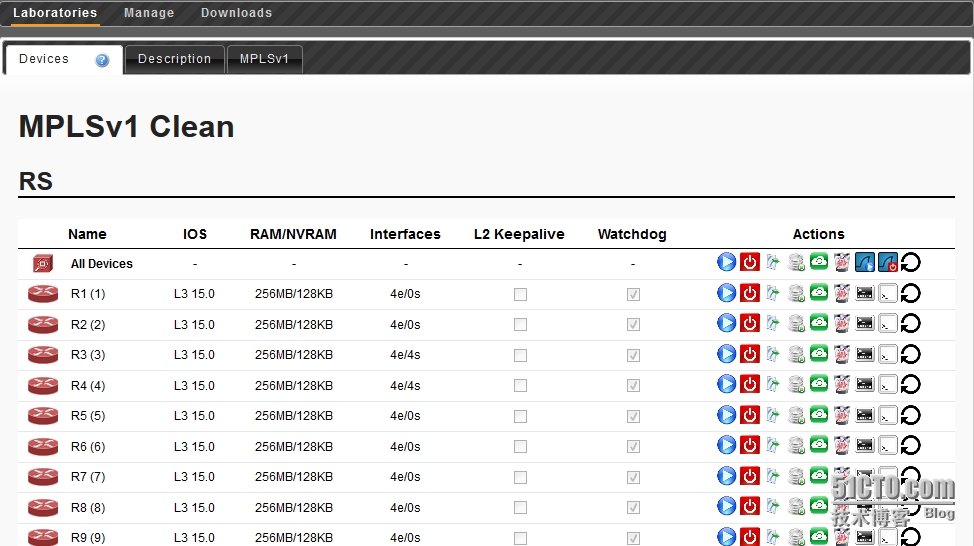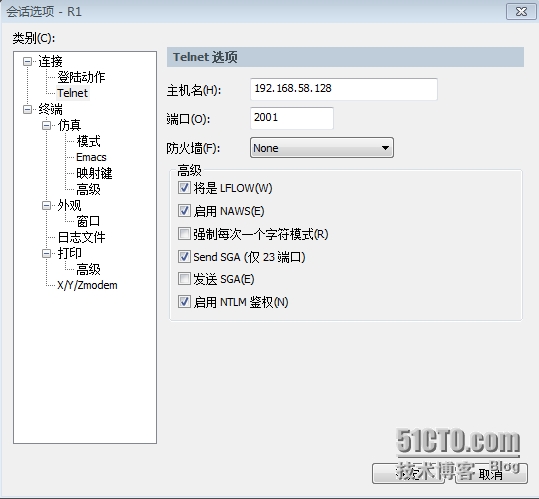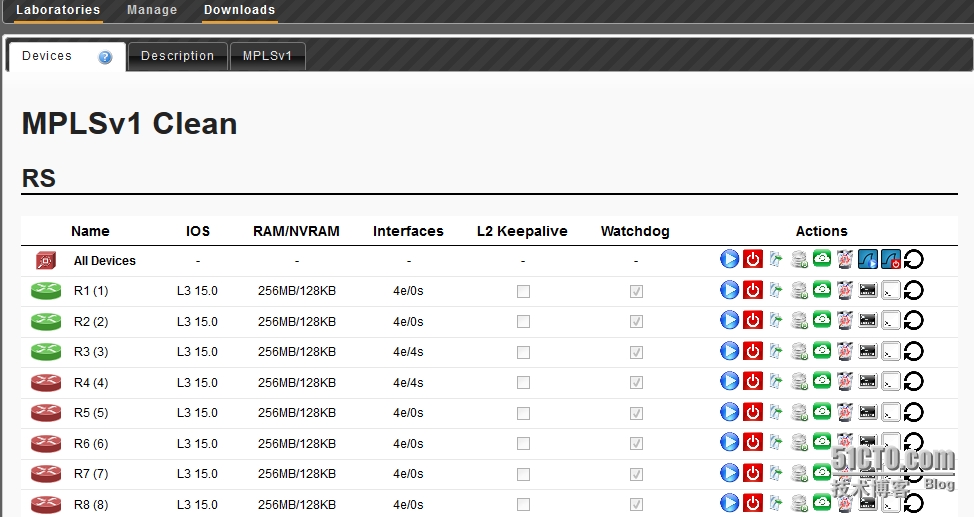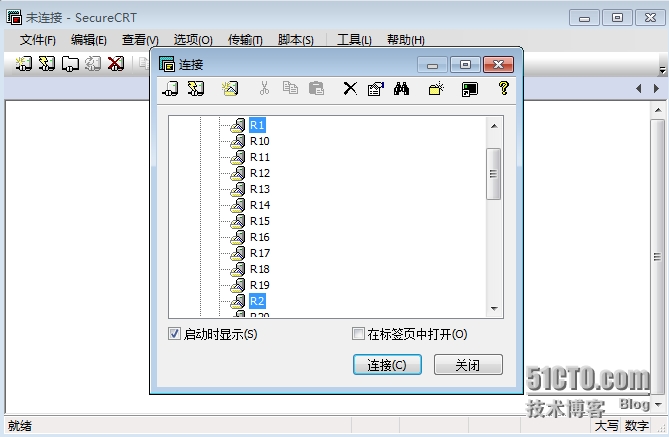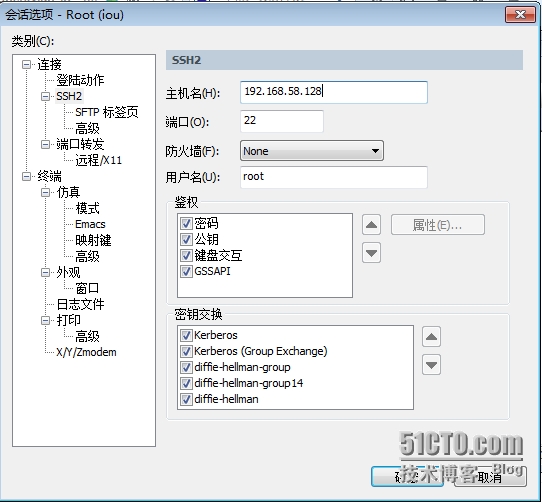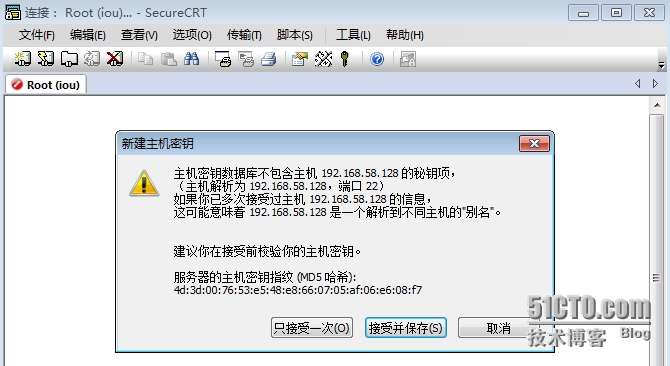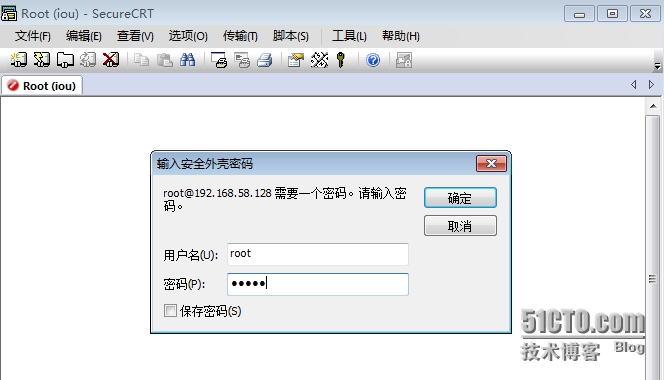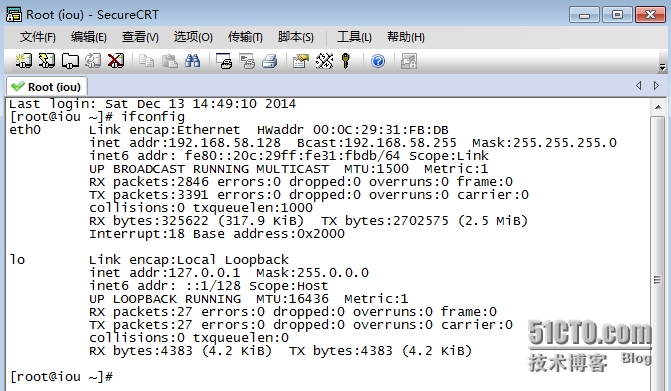如何使用cisco的iou工具
这里介绍一下iou的web版本工具的安装及使用过程
一、使用软件:
Vmware Workstsstion 9.0以上版本或者最新的Vmaare Player工具
UD VM REV v21软件,它包含四个文件
UD IOU v21 REV.mf
UD IOU v21 REV
UD_IOU_v21_REV-disk1
UD_IOU_v21_REV-disk2
3.cisco的Secure CRT或者putty工具
二、实验前提:
如何本地计算机已经安装了虚拟机(Vmare Player或者 Vmware Workstation),建议先把它卸载掉,然后再重新安装,安装好虚拟机后,然后点击“UD IOU v21 REV”这个文件,打开虚拟机,然后就是导入
三、本地计算机的硬件要求:
计算机要求支持虚拟化
计算机要求内存不小于5GB,最好是8GB或者更高
四、实验过程
第一步:下载iou工具,如下所示:选择第一个,最新CCIE IOU-WEB 1.2.2.21这个
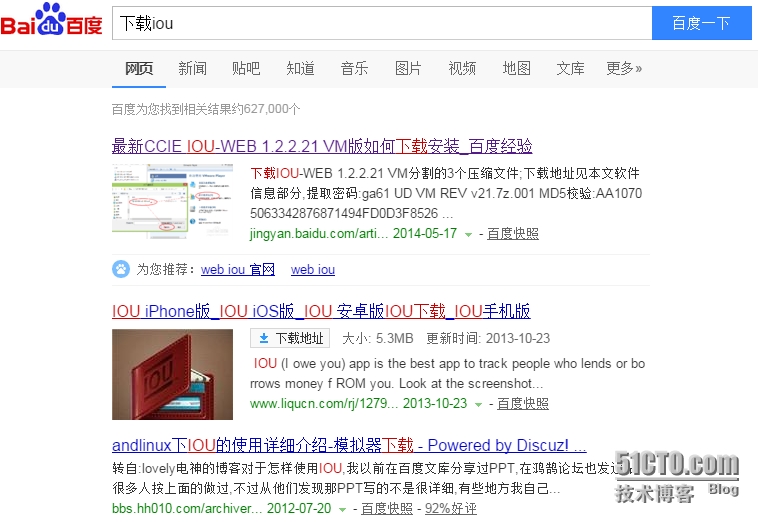 第二步:如果原先计算机上面安装了虚拟机,就先卸载,如下所示:卸载Vmware Player这款工具
第二步:如果原先计算机上面安装了虚拟机,就先卸载,如下所示:卸载Vmware Player这款工具
第四步:导入虚拟机(CentOS 6.4版本)
如下所示:要么双击“UD IOU v21 REV”程序,要么就从安装好的Vmware Workstation里面直接的导入“UD IOU v21 REV”程序
点击导入
第五步:开启虚拟机“UD IOU v21 REV”
下面是:1.通过web界面访问的的IP地址,2.iou登陆的用户名与密码
查看服务器的IP地址
查看本地计算机虚拟网卡的IP地址
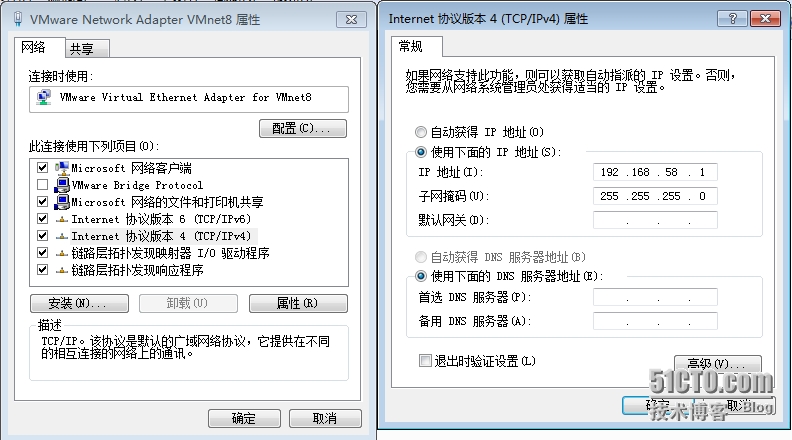 第六步:通过web界面登陆到iou的实验界面,在地址栏输入:http:\\192.168.58.128,然后回车(注意要带有chmroot的浏览器,例如:Google游览器、Fox游览器)
第六步:通过web界面登陆到iou的实验界面,在地址栏输入:http:\\192.168.58.128,然后回车(注意要带有chmroot的浏览器,例如:Google游览器、Fox游览器)
第七步:介绍如何的使用iou这款工具
下面可以看到有很多的实验,这里仅仅只是CCIE TS里面的实验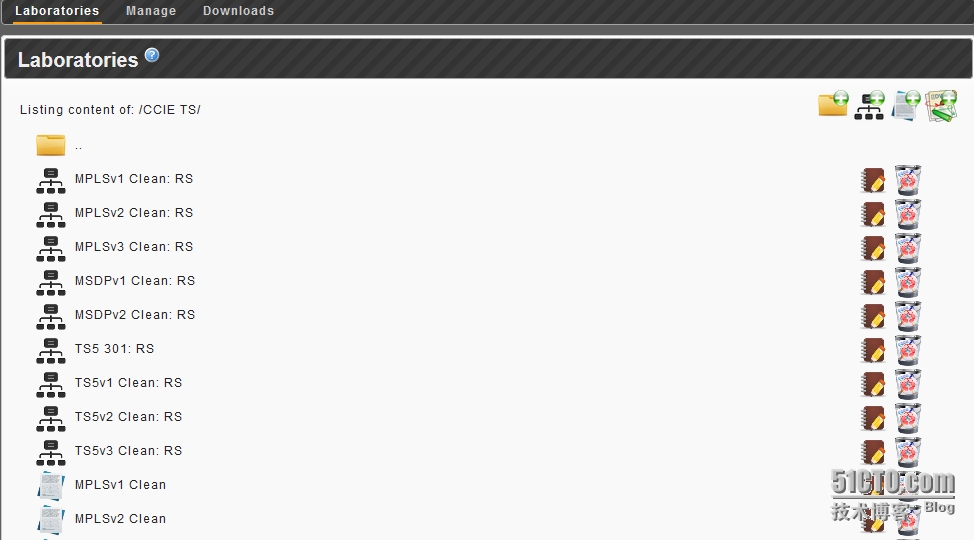 这就是MPLS v1的实验拓扑
这就是MPLS v1的实验拓扑
下面介绍如何的开启路由器,如下所示:点击带有三角箭头的东西就OK了
第八步:使用Secuer CRT工具
如下所示:设置路由器R1的telnet登陆方式,注意要修改端口
开启的路由器,如下所示:开启的路由器的颜色全部都为绿色
同时打开路由器R1、R2及R3,并且在同一个界面显示,如下图所示操作方式,把R1、R2及R3路由器同时选中,然后点击连接
如下所示:
第九步:如何使用Secure CRT工具,利用SSH登陆到CentOS服务器上面
设置用户名,登陆时候提供密码
如下所示:点击“接受并保存”
OK,有关IOU的web演示过程就到此结束
本文出自 “简单、自然就好” 博客,请务必保留此出处http://vbers.blog.51cto.com/7913703/1589824
郑重声明:本站内容如果来自互联网及其他传播媒体,其版权均属原媒体及文章作者所有。转载目的在于传递更多信息及用于网络分享,并不代表本站赞同其观点和对其真实性负责,也不构成任何其他建议。